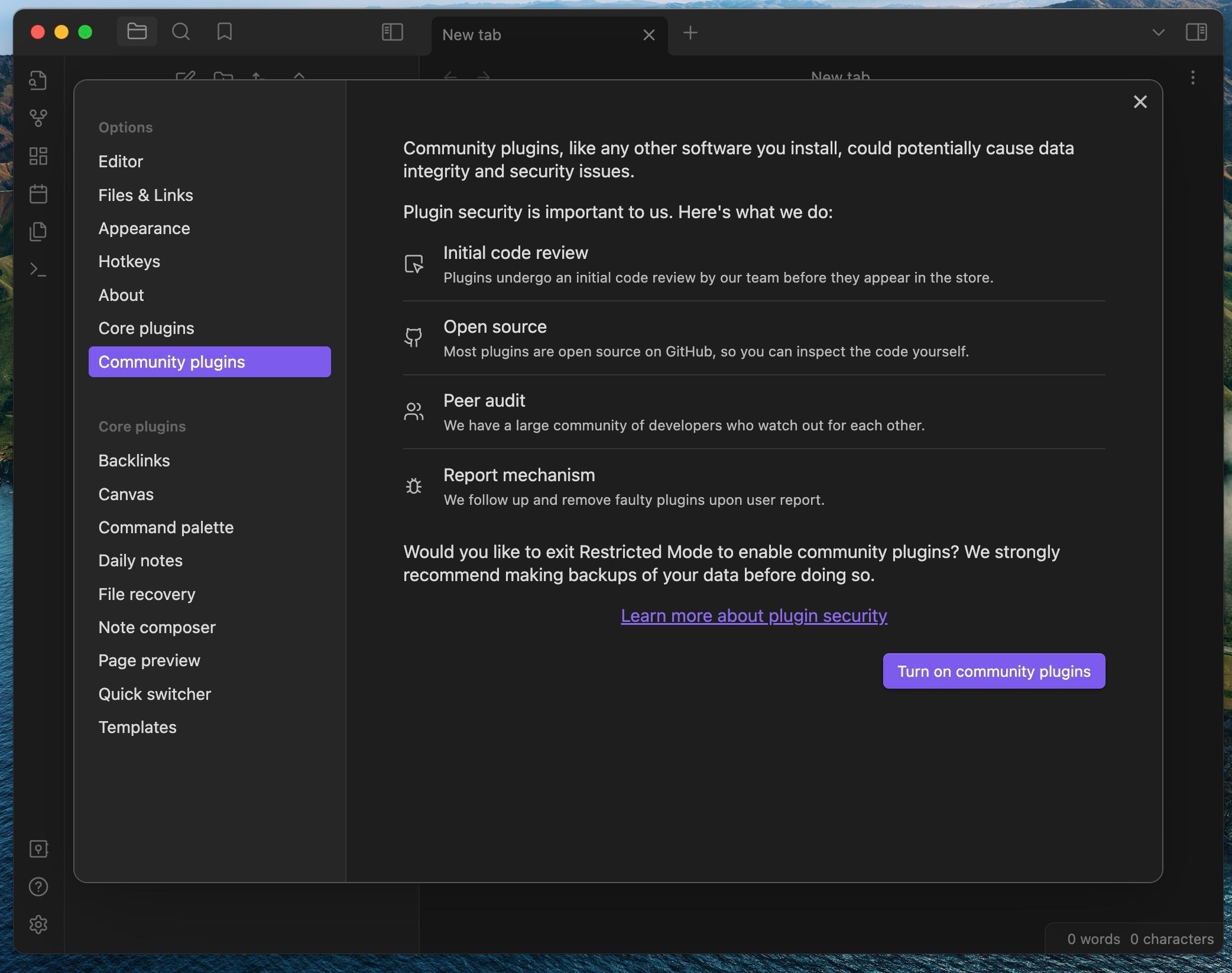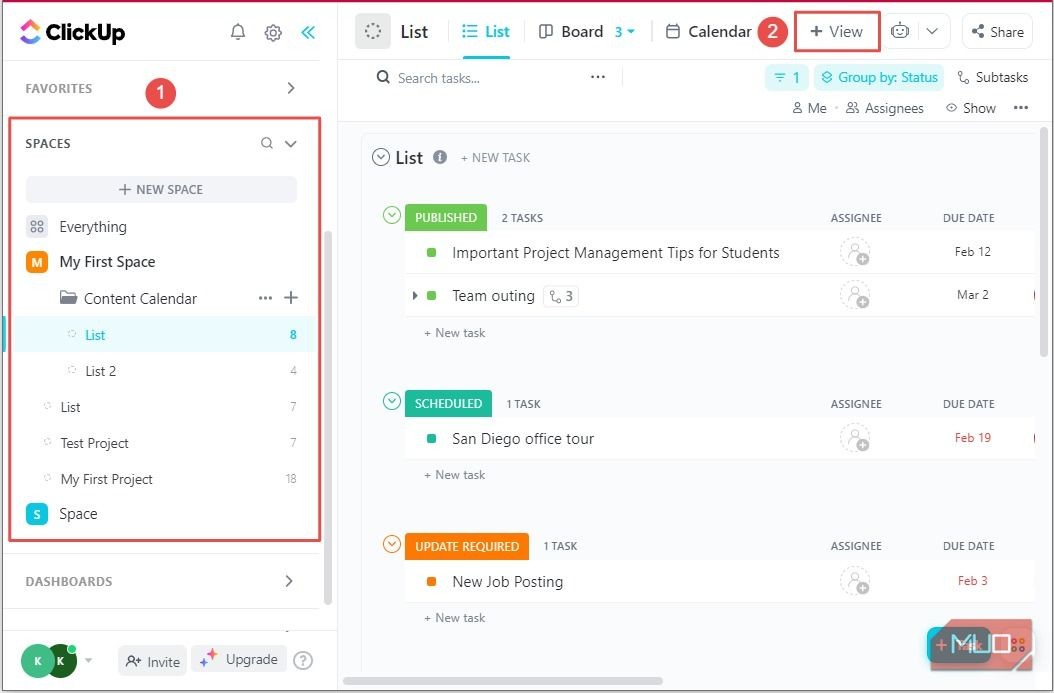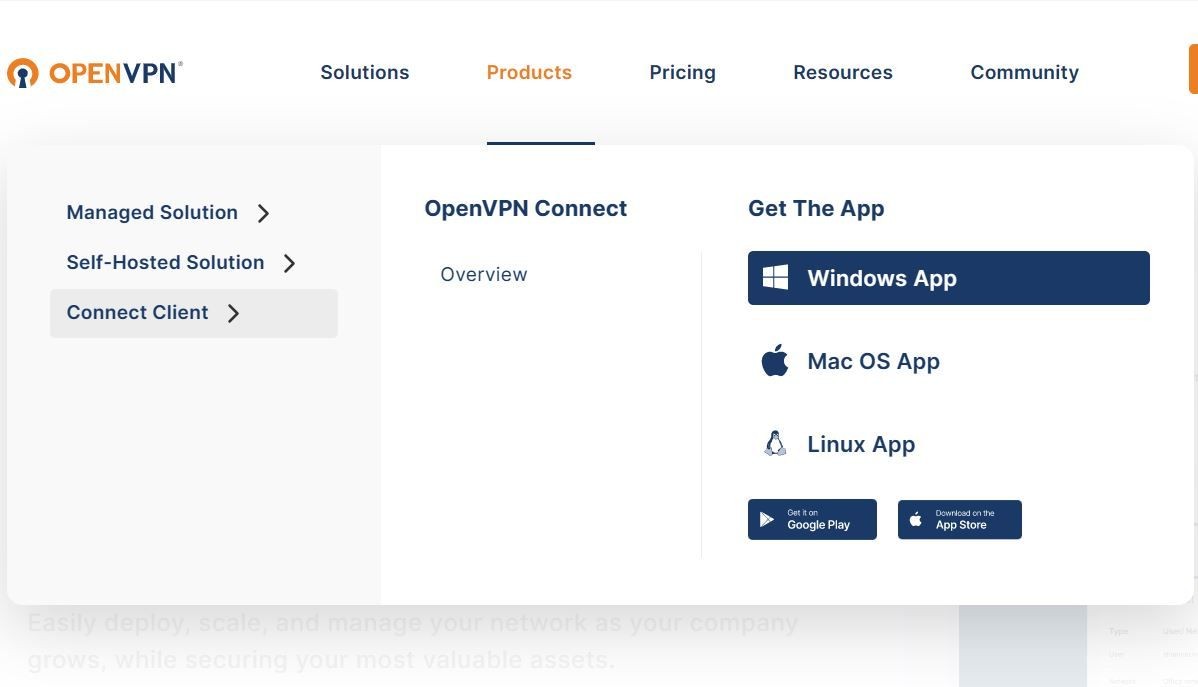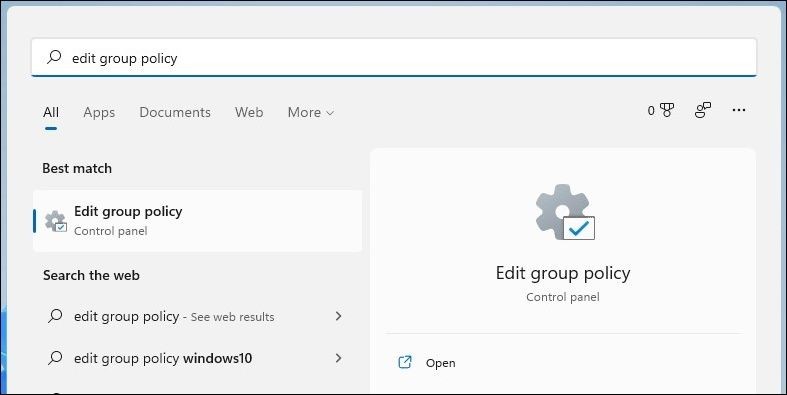Contents
- 1. Tạo Ghi Chú và Danh Sách Đơn Giản Với Google Keep
- Nhắc Nhở
- Nhãn
- Ghim
- Cộng Tác Viên
- Lưu Trữ
- Khả Năng Truy Cập
- 2. Viết Danh Sách Công Việc Trong Google Sheets
- 3. Xây Dựng Bảng Theo Dõi Dự Án Đơn Giản Trong Google Sheets
- 4. Kết Hợp Google Tasks Với Gmail và Google Calendar
- 5. Sử Dụng Google Calendar Để Theo Dõi Ngày và Nhiệm Vụ
- Google có cung cấp phần mềm quản lý nhiệm vụ chuyên dụng không?
- Google Keep có thể thay thế danh sách việc cần làm không?
- Làm thế nào để thêm nhắc nhở trong Google Keep?
- Google Sheets có thể được sử dụng để quản lý dự án không?
- Làm thế nào để kết hợp Google Tasks với Google Calendar?
- Tại sao Google Calendar lại hữu ích cho quản lý nhiệm vụ?
- Có thể chia sẻ danh sách nhiệm vụ trên Google không?
- Quản Lý Nhiệm Vụ Với Google
Bạn đang tìm kiếm một công cụ quản lý nhiệm vụ hiệu quả nhưng không chắc liệu Google có cung cấp giải pháp nào phù hợp? Bạn không công cụ quản lý nhiệm vụ của Google không chỉ có một lựa chọn duy nhất, nhưng bạn có thể sử dụng nhiều ứng dụng khác nhau để tạo ra hệ thống quản lý nhiệm vụ riêng của mình. Dưới đây là năm cách bạn có thể sử dụng các ứng dụng của Google để theo dõi công việc cần làm.
1. Tạo Ghi Chú và Danh Sách Đơn Giản Với Google Keep
Google Keep là một công cụ tuyệt vời để lưu trữ thông tin và giữ gìn sự tổ chức. Bạn có thể nhanh chóng ghi chú và tạo danh sách việc cần làm. Đây là một bảng tin cá nhân cho tất cả các ghi chú dính số hóa của bạn – vui vẻ mà không tốn kém, không gây lộn xộn và không lãng phí giấy.
 Google Keep để lưu trữ ghi chú và danh sách
Google Keep để lưu trữ ghi chú và danh sách
Google Keep cung cấp nhiều tính năng hữu ích như:
Nhắc Nhở
Bạn có thể thêm nhắc nhở vào ghi chú để giúp bạn theo dõi các hạn chót. Google sẽ tập hợp chúng trong tab Nhắc Nhở ở thanh bên để bạn có thể xem chúng theo thứ tự.
Nhãn
Nhãn giúp bạn gắn thẻ và tìm kiếm các mục. Khi bạn thêm nhãn, tên của nó sẽ xuất hiện trong thanh bên. Bạn có thể nhấp vào đó để xem tất cả các mục có cùng nhãn. Như vậy, nếu bạn viết nhiều ghi chú về cùng một chủ đề, bạn có thể dễ dàng tập hợp chúng lại.
Ghim
Ghim rất hữu ích nếu bạn là người viết nhiều ghi chú. Nó giúp bạn giữ các ghi chú quan trọng nhất ở đầu màn hình để bạn có thể dễ dàng tìm lại chúng sau này.
Cộng Tác Viên
Bạn muốn hợp tác với ai đó để hoàn thành công việc hoặc chia sẻ ghi chú ngay lập tức? Bạn có thể thêm người khác vào ghi chú bằng cách nhấp vào biểu tượng cộng tác viên bên trong. Như vậy, bạn và bạn bè sẽ không cần phải lục lọi qua tin nhắn để tìm các mục đã chia sẻ sau này.
Lưu Trữ
Khi bạn hoàn thành một ghi chú hoặc danh sách, bạn có thể lưu trữ nó thay vì xóa nếu bạn nghĩ rằng bạn sẽ sử dụng lại sau này. Như vậy, bạn có thể dọn dẹp bảng của mình mà không lo lắng về việc vứt bỏ điều gì đó quan trọng. Bạn có thể tìm nút lưu trữ ở cuối ghi chú và lưu trữ trong thanh bên.
Khả Năng Truy Cập
Keep có thể truy cập trong thanh công cụ bên phải trong bất kỳ ứng dụng Google nào. Điều này có nghĩa là bạn có thể truy cập ghi chú của mình trên toàn bộ Google Workspace, cho phép bạn kiểm tra các mục khi bạn làm việc và truy cập ghi chú.
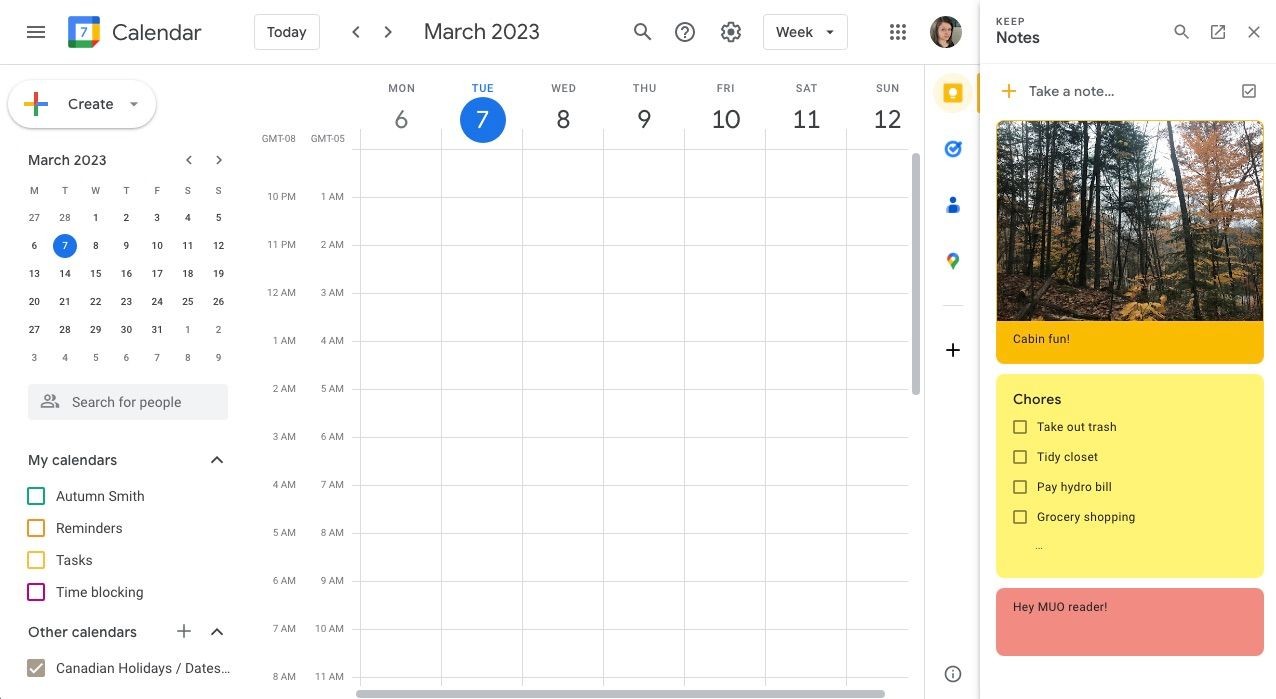 Google Keep trong thanh công cụ bên phải
Google Keep trong thanh công cụ bên phải
Không cần phải nhảy qua lại giữa các ứng dụng. Thực tế, nếu bạn thích sử dụng một ứng dụng chính cho tất cả các việc cần làm, Keep có thể là câu trả lời của bạn nhờ vào các tính năng và khả năng truy cập dễ dàng của nó.
2. Viết Danh Sách Công Việc Trong Google Sheets
Nếu bạn là người thích làm việc với danh sách, Google Sheets có thể là ứng dụng bạn cần. Ở đây, bạn có thể tận dụng sự tùy chỉnh rộng rãi khi làm việc với bảng tính – hoặc giữ mọi thứ đơn giản. Tất cả phụ thuộc vào bạn, và đó chính là điểm đẹp của nó.
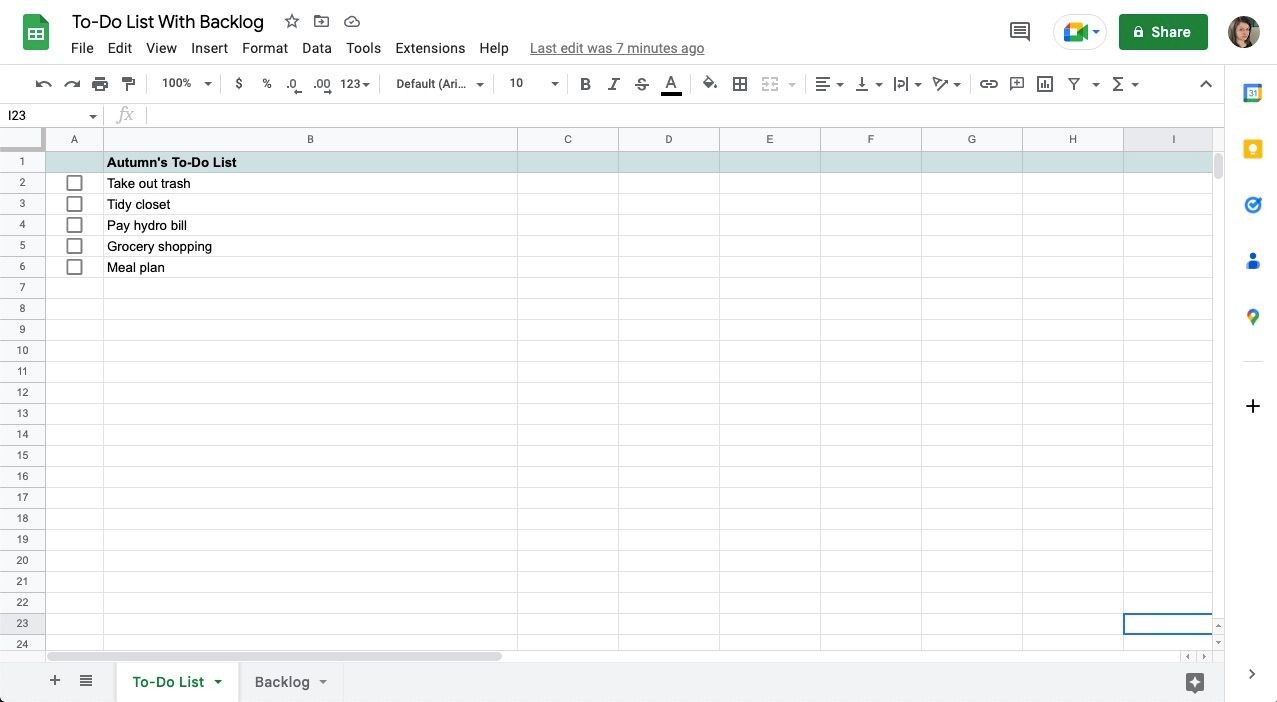 Danh sách công việc trong Google Sheets
Danh sách công việc trong Google Sheets
Vì bạn có thể tạo hệ thống quản lý nhiệm vụ phức tạp hơn, bạn có thể muốn xem xét việc thêm theo dõi danh sách công việc chờ xử lý vào danh sách công việc trong Google Sheets. Với một nơi để lưu trữ mọi nhiệm vụ, ít có khả năng công việc của bạn sẽ bị bỏ sót.
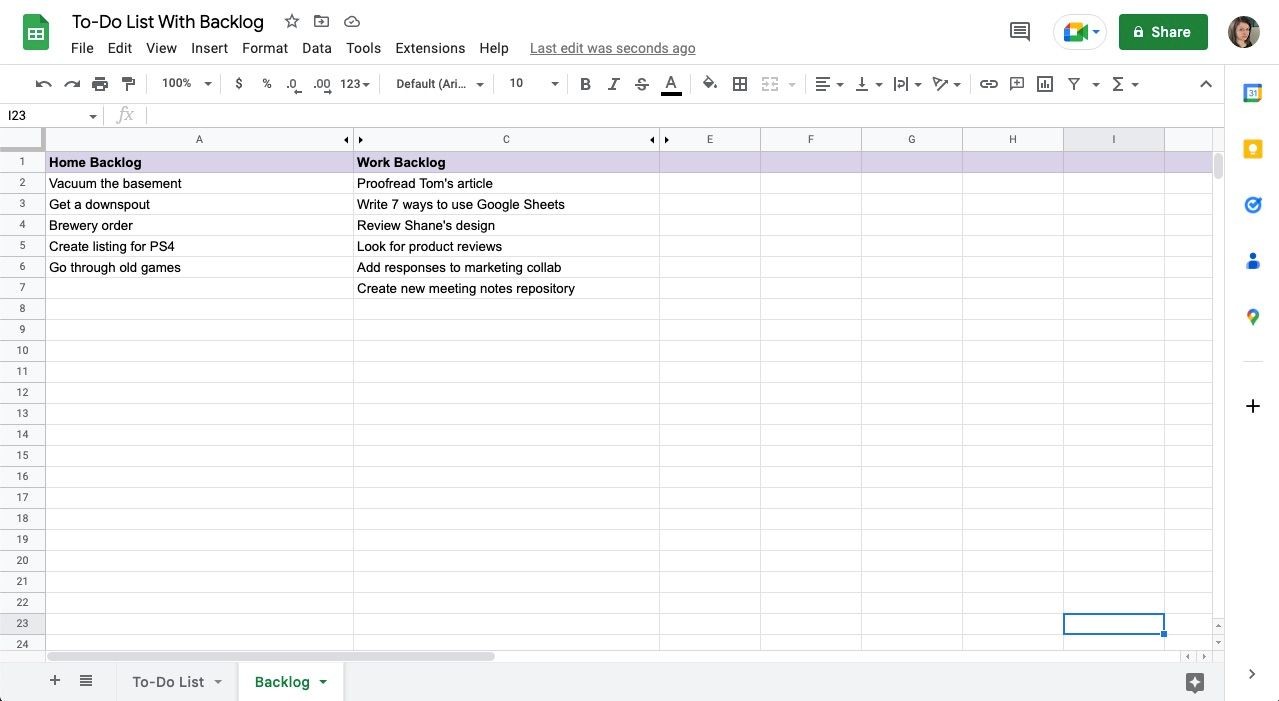 Danh sách công việc chờ xử lý trong Google Sheets
Danh sách công việc chờ xử lý trong Google Sheets
Để thêm hộp kiểm tra trong Google Sheets, hãy tìm chúng trong menu chèn ở đầu màn hình của bạn.
3. Xây Dựng Bảng Theo Dõi Dự Án Đơn Giản Trong Google Sheets
Bảng tính cũng có thể là câu trả lời của bạn nếu bạn đang tìm kiếm một nơi để theo dõi toàn bộ dự án. Bạn có thể tạo một bảng quản lý dự án hoạt động trong Sheets để giúp bạn và các đồng đội của bạn theo dõi và ngăn chặn sự trùng lặp.
 Tùy chọn menu thả xuống trong Google Sheets
Tùy chọn menu thả xuống trong Google Sheets
Bạn thậm chí có thể tạo một bảng cung cấp cập nhật trực quan ngay lập tức cho những người làm việc cùng bạn bằng cách sử dụng danh sách thả xuống trong Google Sheets. Khi bạn thêm cập nhật, mọi người đều biết ai đang làm gì và xem trạng thái của các dự án theo thời gian thực thay vì phải kiểm tra với nhau.
Bạn đang bị kẹt không biết bắt đầu từ đâu? Hãy lấy cảm hứng từ các quy trình hiện tại và phần mềm của bạn – hoặc tìm kiếm các hướng dẫn hoặc tài liệu tham khảo từ những người khác đã làm điều tương tự. Bắt đầu với bất kỳ phần mềm quản lý dự án nào sẽ suôn sẻ hơn nếu bạn lập kế hoạch làm việc với phần mềm trước – thay vì làm việc xung quanh nó sau này.
4. Kết Hợp Google Tasks Với Gmail và Google Calendar
Google Tasks rất tuyệt vời cho những người dành nhiều thời gian trong lịch và hộp thư đến của họ. Đó là vì bạn có thể tìm thấy nó ngay trong thanh công cụ của bất kỳ ứng dụng Google nào bằng cách nhấp vào biểu tượng dấu kiểm màu xanh. Bạn cũng sẽ tìm thấy Google Keep ở đó, nhưng lợi ích của việc sử dụng Tasks là Google sẽ thêm bất kỳ nhắc nhở nào bạn đặt trực tiếp vào lịch của bạn. Điều đó, và nó là một danh sách kiểm tra sạch sẽ, đơn giản cho những người thích định dạng này.
 Google Tasks trong thanh công cụ
Google Tasks trong thanh công cụ
5. Sử Dụng Google Calendar Để Theo Dõi Ngày và Nhiệm Vụ
Đối với một số người, việc nhìn thấy nhiệm vụ trong định dạng lịch giúp ích. Nó chắc chắn giúp bạn theo dõi các hạn chót của mình. Nó cũng rất tốt cho việc lập kế hoạch trước. Mỗi người có một hệ thống khác nhau, vì vậy bạn có thể cần khám phá điều gì phù hợp với mình.
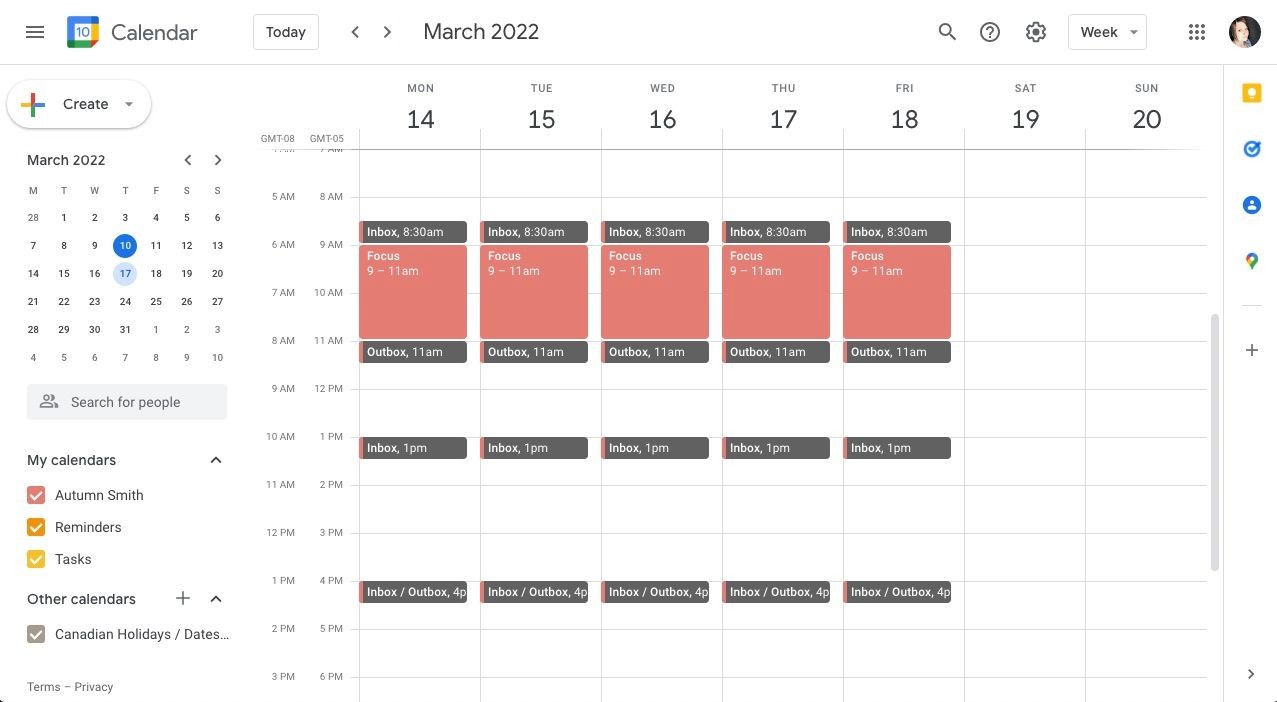 Chặn thời gian trong Google Calendar
Chặn thời gian trong Google Calendar
Một số ví dụ về cách sử dụng Google Calendar ngoài các ngày hạn và nhắc nhở là:
- Chặn thời gian cho các phiên làm việc – thêm tên nhiệm vụ hoặc danh sách việc cần làm vào ghi chú để giúp bạn tập trung.
- Chặn thời gian cho email và tin nhắn để giúp bạn giữ tâm trí vào nhiệm vụ hiện tại.
- Tạo một lịch mới và thêm ghi chú và danh sách việc cần làm dưới dạng sự kiện.
- Chia sẻ lịch với người khác để cùng nhau hoàn thành các hạn chót và nhiệm vụ.
Google có cung cấp phần mềm quản lý nhiệm vụ chuyên dụng không?
Google không cung cấp một phần mềm quản lý nhiệm vụ chuyên dụng như Notion hay ClickUp, nhưng bạn có thể sử dụng nhiều ứng dụng của Google để tạo ra hệ thống quản lý nhiệm vụ của riêng mình.
Google Keep có thể thay thế danh sách việc cần làm không?
Google Keep có thể thay thế danh sách việc cần làm với các tính năng như nhắc nhở, nhãn, ghim, và khả năng cộng tác. Nó rất linh hoạt và dễ sử dụng.
Làm thế nào để thêm nhắc nhở trong Google Keep?
Bạn có thể thêm nhắc nhở vào ghi chú trong Google Keep bằng cách nhấp vào biểu tượng nhắc nhở và chọn thời gian và ngày bạn muốn nhắc nhở.
Google Sheets có thể được sử dụng để quản lý dự án không?
Google Sheets có thể được sử dụng để quản lý dự án bằng cách tạo bảng quản lý dự án, theo dõi tiến độ và sử dụng các tính năng như danh sách thả xuống để cập nhật trạng thái.
Làm thế nào để kết hợp Google Tasks với Google Calendar?
Bạn có thể kết hợp Google Tasks với Google Calendar bằng cách thêm nhắc nhở từ Tasks vào lịch của bạn. Nhắc nhở sẽ tự động xuất hiện trong lịch khi bạn tạo chúng trong Tasks.
Tại sao Google Calendar lại hữu ích cho quản lý nhiệm vụ?
Google Calendar hữu ích cho quản lý nhiệm vụ vì nó giúp bạn theo dõi các hạn chót, lập kế hoạch trước và thậm chí chặn thời gian cho các nhiệm vụ cụ thể, giúp bạn tổ chức và tập trung hơn.
Có thể chia sẻ danh sách nhiệm vụ trên Google không?
Bạn có thể chia sẻ danh sách nhiệm vụ trên Google bằng cách thêm cộng tác viên vào ghi chú trong Google Keep hoặc chia sẻ lịch với người khác trong Google Calendar.
Quản Lý Nhiệm Vụ Với Google
Mặc dù Google không có một công cụ quản lý nhiệm vụ rõ ràng, nhưng nó cung cấp nhiều công cụ để giúp bạn theo dõi danh sách việc cần làm của mình. Tất cả phụ thuộc vào phong cách quản lý nhiệm vụ nào phù hợp với bạn, nhưng nhờ vào danh sách đa dạng, có lẽ có điều gì đó cho mọi người.
Google Keep và Tasks là hai công cụ đơn giản và dễ tiếp cận nhất – cộng thêm, chúng kết hợp tốt với lịch và hộp thư đến của bạn. Nhưng nếu bạn đang tìm kiếm điều gì đó chi tiết hơn mà bạn có thể xây dựng thêm, Google Sheets có lẽ là lựa chọn tốt nhất của bạn.